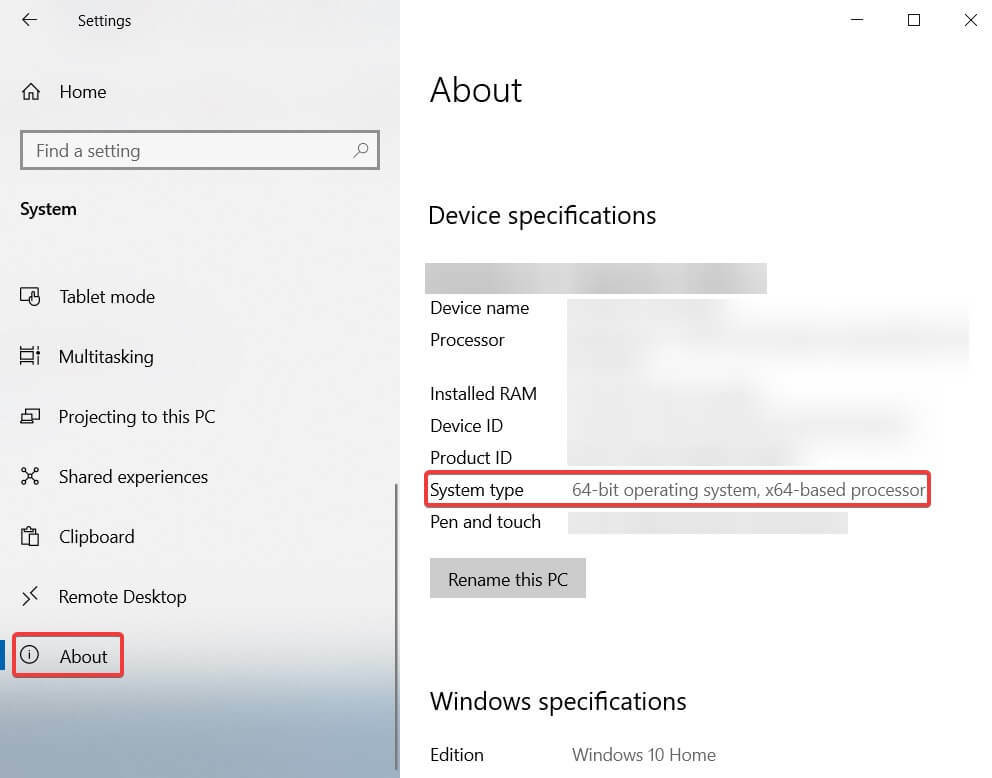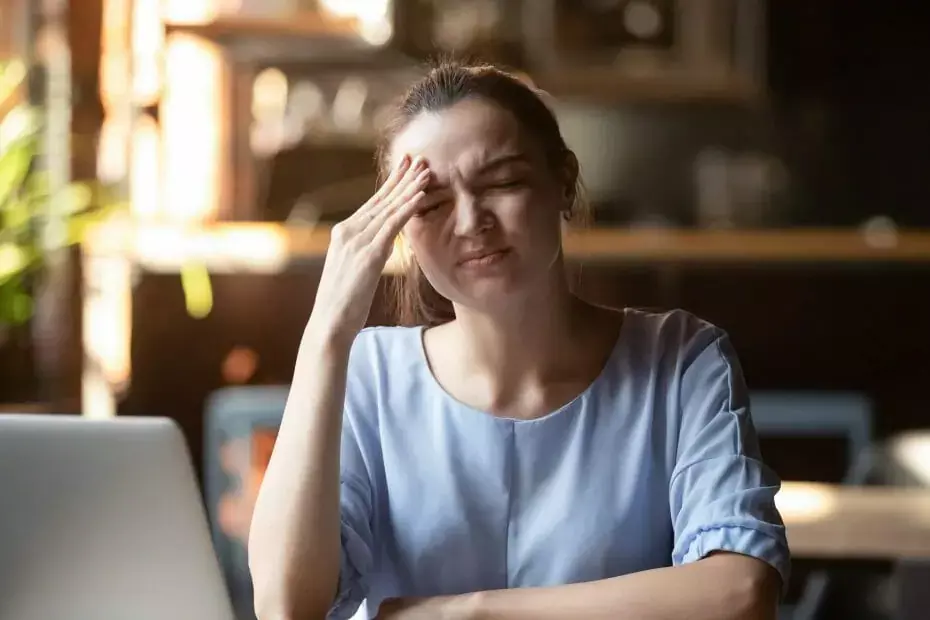- Windows are un instrument numit Windows Update care vă permite să vă păstrați computerul în siguranță instalând cele mai recente actualizări de securitate și remedieri.
- Procesul nu este întotdeauna fluid, deoarece există momente în care veți avea probleme cu procesul de actualizare sau chiar puteți întâmpina erori.
- Actualizările Windows sunt foarte importante și ar trebui instalate de îndată ce devin disponibile.

XINSTALAȚI FÂND CLIC PE DESCARCĂ FIȘIER
Acest software va repara erorile comune ale computerului, vă va proteja de pierderea fișierelor, malware, defecțiuni hardware și vă va optimiza computerul pentru performanță maximă. Remediați problemele computerului și eliminați virușii acum în 3 pași simpli:
- Descărcați Instrumentul de reparare PC Restoro care vine cu tehnologii brevetate (brevet disponibil Aici).
- Clic Incepe scanarea pentru a găsi probleme Windows care ar putea cauza probleme PC-ului.
- Clic Repara tot pentru a remedia problemele care afectează securitatea și performanța computerului
- Restoro a fost descărcat de 0 cititorii luna aceasta.
Windows 11 descarcă și instalează automat actualizări pentru a vă menține sistemul în siguranță și stabil. Cu toate acestea, uneori, aceste actualizări ar putea să nu reușească instalarea și este posibil să ajungeți cu o eroare Windows 11 Windows Update.
Eroarea Windows Update este o descriere amplă care include o multitudine de probleme, probleme și erori care împiedică procesul de actualizare să meargă fără probleme.
În general, în majoritatea cazurilor, utilizatorii văd această eroare în timp ce încearcă să instaleze noi actualizări Windows pe computerele lor.
Conține o listă lungă de coduri de eroare, dar toate vă împiedică să vă actualizați computerul. Unele dintre codurile de eroare comune includ: 0x800f0816 și 0xc1900101.
De ce primesc eroarea Windows 11 Windows Update?
Actualizările Windows sunt esențiale pentru performanța computerului și a laptopului. Ele sunt acolo pentru a se asigura că computerul dumneavoastră funcționează la potențialul maxim.
Cu toate acestea, pot exista multe motive pentru care este posibil să nu puteți instala cele mai recente actualizări Windows pe computer.
Unele dintre motive includ:
- Setari de retea – Unul dintre motive este că este posibil să fi activat setarea Conexiune măsurată pentru conexiunea la rețea. Această setare va împiedica Windows 11 să descarce actualizări atunci când este conectat la rețeaua respectivă.
- Probleme hardware – Problemele hardware pot cauza multă frustrare, dar în mod normal pot fi rezolvate prin actualizarea driverelor sistemului. Rezolvarea acestor probleme înseamnă să aflați unde se află driverul, să descărcați versiunea actualizată și apoi să o instalați pe computer. Puteți găsi drivere actualizate pentru hardware-ul dvs. pe site-urile web ale producătorilor respectivi.
- Spațiu pe disc insuficient – Windows 11 este un sistem de operare amanat de RAM, așa că trebuie să vă asigurați că computerul are întotdeauna suficient spațiu pentru a găzdui actualizările. Primul lucru de făcut este să eliberați spațiu pe disc, astfel încât Windows să aibă spațiu pentru a crea fișierele de care are nevoie pentru a rula.

- Fișiere corupte – Dacă aveți fișiere de sistem corupte pe computer, ar putea, de asemenea, să eșueze Windows Update. Dacă acesta este cazul, va trebui reparați fișierele de sistem corupte înainte de a încerca să instalați din nou actualizări.
Dacă întâmpinați oricare dintre aceste probleme, nu vă supărați, există o mulțime de soluții pe care le puteți încerca să remediați problema.
Cum pot remedia eroarea Windows 11 Windows Update?
1. Activați Serviciul de actualizare Windows
- presa Windows + R tastele simultan pentru a deschide Alerga căsuță de dialog.
- Tip servicii.msc în caseta de dialog, apoi apăsați Bine.

- Faceți dublu clic pe Windows Update.

- Selectați Automat în Tip de pornire opțiunea apoi apăsați start.

- apasă pe aplica butonul pentru a efectua modificările, apoi faceți clic BINE.

2. Utilizați un instrument terță parte
Erorile de actualizare sunt de obicei cauzate de fișiere corupte sau lipsă. De aceea, un instrument terță parte este util, deoarece este conceput pentru a înlocui fișierele corupte cu fișiere și componente Windows proaspete.
Sfat de expert: Unele probleme ale PC-ului sunt greu de rezolvat, mai ales când vine vorba de depozite corupte sau de fișiere Windows lipsă. Dacă întâmpinați probleme la remedierea unei erori, este posibil ca sistemul dumneavoastră să fie parțial defect. Vă recomandăm să instalați Restoro, un instrument care vă va scana mașina și va identifica care este defecțiunea.
Click aici pentru a descărca și a începe repararea.
Restoro funcționează prin scanarea computerului pentru fișiere lipsă sau corupte care ar putea cauza probleme cu sistemul de operare. Odată ce a restrâns problema, va repara zonele afectate folosind baza de date dedicată cu sute de mii de fișiere de înlocuire.
⇒ Ia Restoro
3. Rulați instrumentul de depanare Windows Update
- apasă pe Windows + eu tastele simultan pentru a deschide Setări aplicația.

- Selectați Sistem pe panoul din stânga și apoi Depanați pe panoul din dreapta.

- Navigheaza catre Alte soluții de depanare.

- Apasă pe Alerga butonul de lângă Windows Update.

4. Eliberați spațiu pe disc
- apasă pe Windows tasta, selectați Sistem, apoi faceți clic pe Depozitare.

- Selectați Simțul stocării și activează-l.

- Click pe Simțul stocării din nou și selectați Rulați Storage Sense acum.

5. Rulați comenzile DISM și SFC
- apasă pe Windows cheie, tastați cmd în bara de căutare și faceți clic Rulat ca administrator.

- Tastați următoarea comandă și apăsați introduce:
DISM /Online /Cleanup-Image /ScanHealth
- Odată ce comanda a fost executată, tastați și introduce urmatorul:
sfc /scannow
- Așteptați ca comanda să fie executată și reporniți computerul.
- Remediere: Windows Update nu funcționează în Windows 10/11
- Cele mai bune 5 instrumente de reparare a actualizărilor Windows pentru Windows 10/11
- Cum să remediați instrumentul de depanare Windows Update în Windows 11
- Remediere rapidă: actualizare Windows în așteptarea instalării [Windows 10 și 11]
6. Dezactivați temporar Windows Defender
- apasă pe Windows + eu tastele simultan pentru a deschide Setări.

- Tip Securitate Windows în caseta de căutare și selectați Deschis.

- Navigheaza catre Protecție împotriva virușilor și amenințărilor.

- Selectați Retea publica.

- Comutare Microsoft Defender Firewall oprit.

7. Actualizați manual Windows Update
- Deschideți browserul și navigați la Microsoft Update Catalog.
- Căutați actualizarea de securitate specifică care afișează o eroare și faceți clic pe Descarca.

- Găsiți fișierul de actualizare descărcat și rulați-l ca administrator.
Încă primesc eroarea Windows 11 Update, ce pot face?
Dacă ați încercat toate soluțiile enumerate mai sus, dar încă primiți eroarea Windows 11 Windows Update, ar trebui să continuați să faceți o pornire curată.
Pentru a efectua o pornire curată, urmați pașii de mai jos:
- presa Windows + R cheile pentru a deschide Alerga căsuță de dialog.
- Introduceți msconfig, și lovit introduce.

- Navigați la Servicii fila în Configurare sistem fereastră.

- Bifați caseta de lângă Ascunde toate serviciile Microsoft și faceți clic Dezactivați toate buton.

- apasă pe Windows cheie, tastați Gestionar de sarcini în bara de căutare și faceți clic Deschis.

- În Lansare fila, faceți clic pe fiecare intrare și Dezactivați ei individual.

- Ieșire Gestionarea sarcinilorr și întoarceți-vă la Lansare fila în Configuratia sistemului fereastra apoi selectați Bine.

- Reporniți computerul.
O pornire curată îmi va șterge fișierele?
Nu, oprirea serviciilor și proceselor inutile nu vă va elimina fișierele personale. Pornirea curată nu accesează, modifică sau șterge date personale de pe computer.
O pornire curată este o tehnică de depanare care pornește Windows cu driverele și pornirea minime programe astfel încât să puteți determina dacă un program de fundal interferează cu jocul dvs. sau program.
Ajută la eliminarea conflictelor software (de exemplu, este posibil să întâmpinați o problemă când instalați un program sau o actualizare).
Cu toate acestea, ca măsură de precauție, va trebui faceți o copie de rezervă a fișierelor dvs. Pentru a face acest lucru, puteți utiliza un program software care vă va permite să faceți o copie de rezervă a întregului sistem.
Poti de asemenea ștergeți fișierele cache de rezervă pentru a elibera mai mult spațiu pe disc dacă încă vă confruntați cu eroarea Windows Update.
Dacă ați întâmpinat această eroare, sperăm că una dintre soluțiile noastre a putut să vă vină în ajutor. Simțiți-vă liber să împărtășiți orice sfaturi suplimentare pe care le aveți în secțiunea de comentarii de mai jos.
 Mai aveți probleme?Remediați-le cu acest instrument:
Mai aveți probleme?Remediați-le cu acest instrument:
- Descărcați acest instrument de reparare a computerului evaluat excelent pe TrustPilot.com (descărcarea începe pe această pagină).
- Clic Incepe scanarea pentru a găsi probleme Windows care ar putea cauza probleme PC-ului.
- Clic Repara tot pentru a remedia problemele legate de tehnologiile brevetate (Reducere exclusivă pentru cititorii noștri).
Restoro a fost descărcat de 0 cititorii luna aceasta.